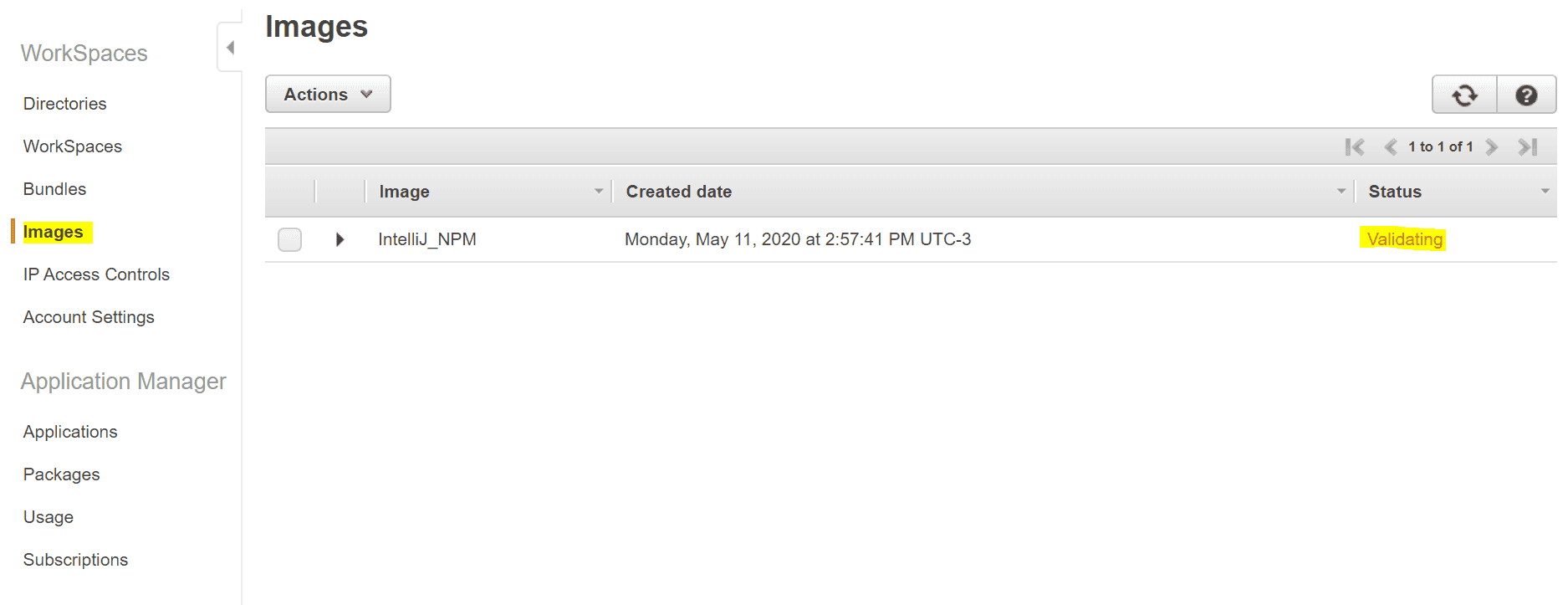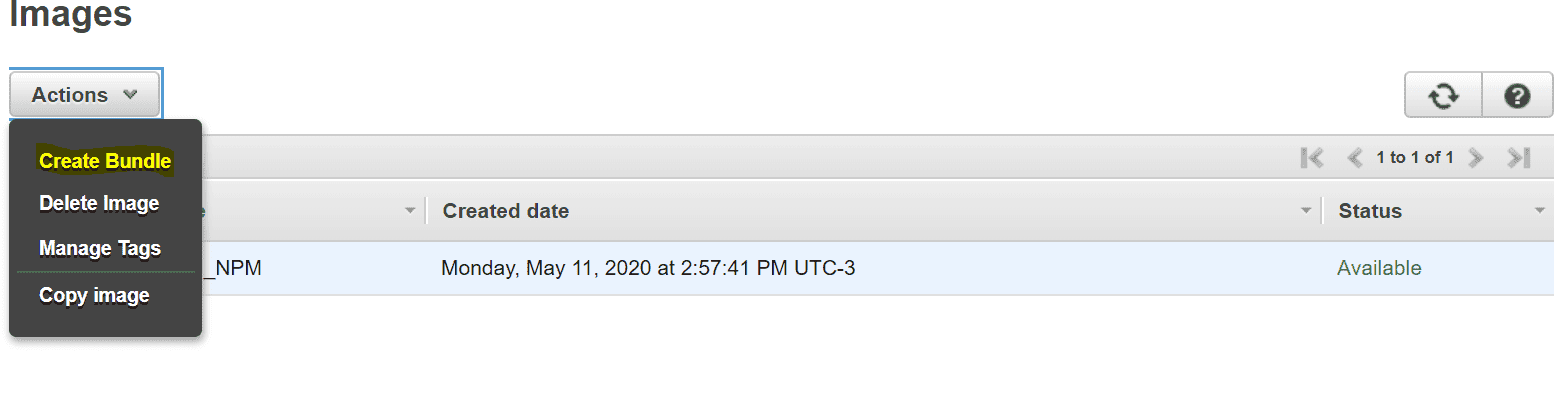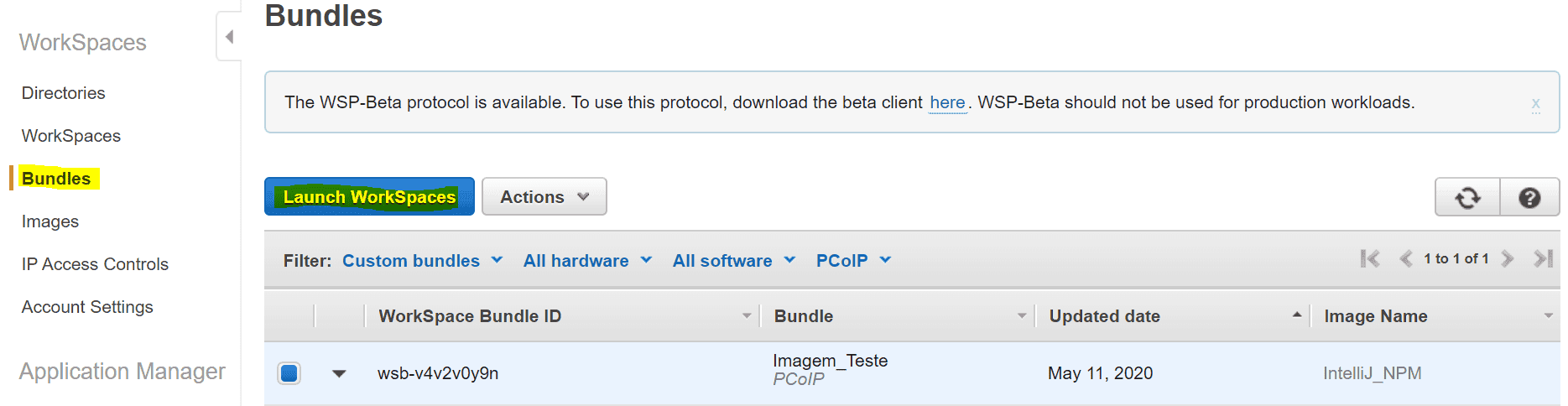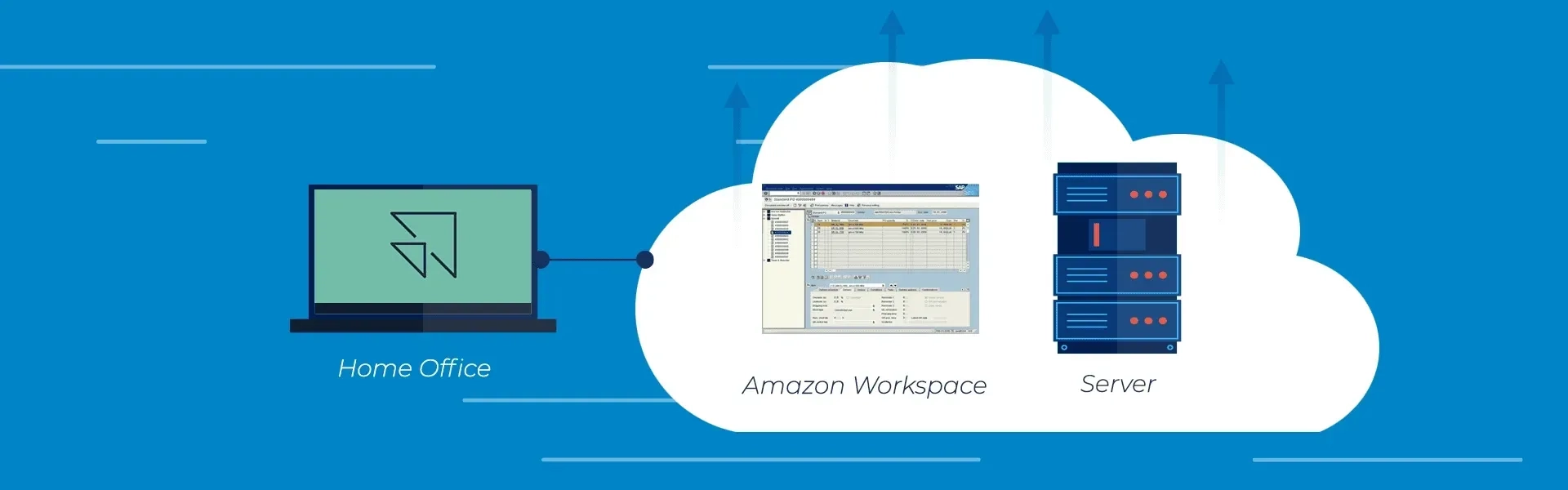
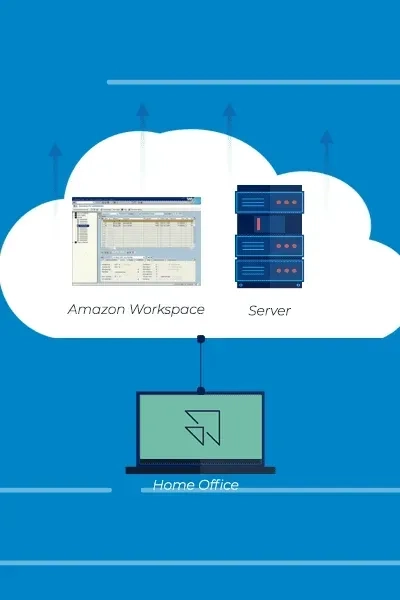
Por Alessandro Mauro, Criado em 12/06/2020
O que são Amazon Workspaces Image e Bundles?
Amazon Workspace Image é uma imagem gerada de uma máquina previamente configurada com aplicações e configurações de sistema as quais desejamos que sejam replicadas para as demais máquinas que iremos criar. Amazon Workspace Bundle é o conjunto de Imagem de software com uma versão de hardware (Value, Standard, Performace e Graphics). É possível criar um ambiente com até 20 Imagens
Conhecimento necessário
É necessário saber como criar uma Workspace;
Pré-requisitos
- Para realizarmos a criação de uma imagem de Workspace e um Bundle é necessário ter as permissões necessárias para realizar as configurações no console. Confira aqui;
- Todas as aplicações instaladas devem ser compatíveis com Microsoft Sysprep;
- Todas as aplicações precisam estar instaladas no Disco C;
- É necessário que exista um usuário localizado em D:\Users\Usuario e pode conter até 10GB de arquivos;
- O Disco C deve conter pelo menos 12 GB disponíveis;
- As aplicações devem ser executadas pelo usuário local e não com as credenciais do usuário de Domínio;
- Os Discos da Workspace não podem estar criptografado.
Passo 1: Criando um Imagem
Na aba de Workspaces do console de gerenciamento AWS selecione a Workspace que deseja criar uma imagem e selecione "Actions" e em seguida "Create Image".
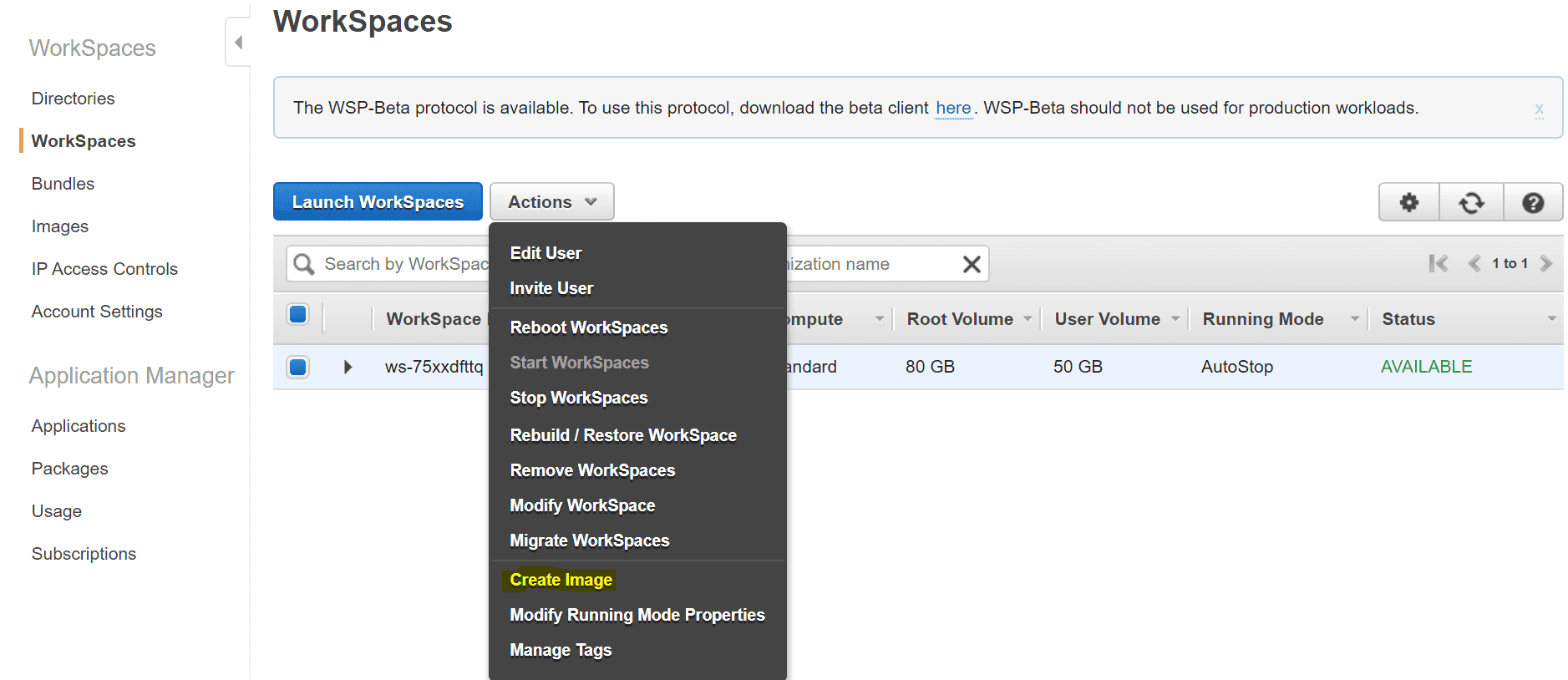
NOTA: Para realizarmos a criação de uma imagem, a Workspace que vamos utilizar precisa estar disponível.
Será mostrado uma tela confirmação, nessa tela podemos ver o caminho da ferramenta de validação de imagem a qual é importante que executemos antes de prosseguir com a criação: "C:\Program Files\Amazon\ImageChecker.exe" para validarmos nossa Workspace. Ao término da verificação será mostrado se foi encontrado algum problema e como podemos solucioná-lo. Assim que for validado podemos prosseguir no console.
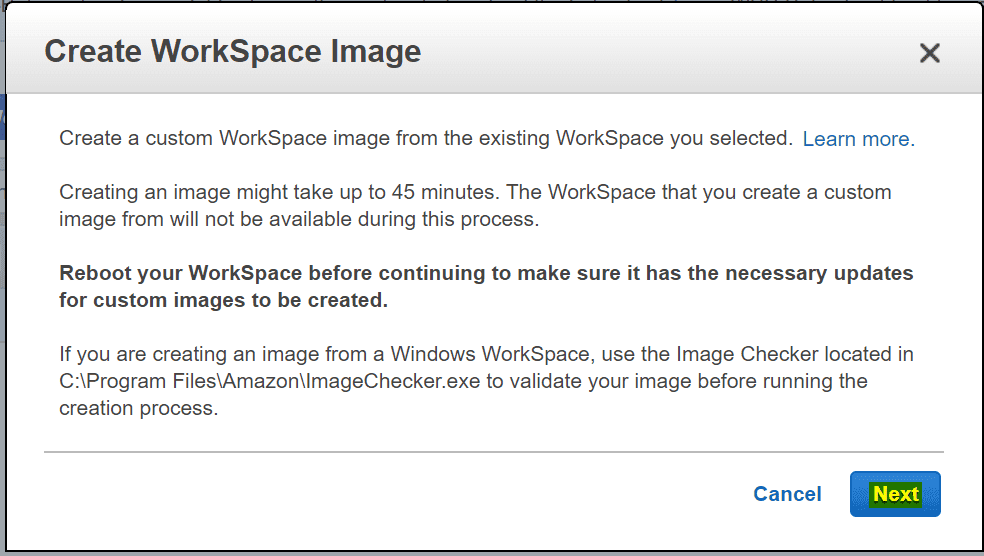
Será solicitado a inserção de um Nome e Descrição para a identificação da imagem.
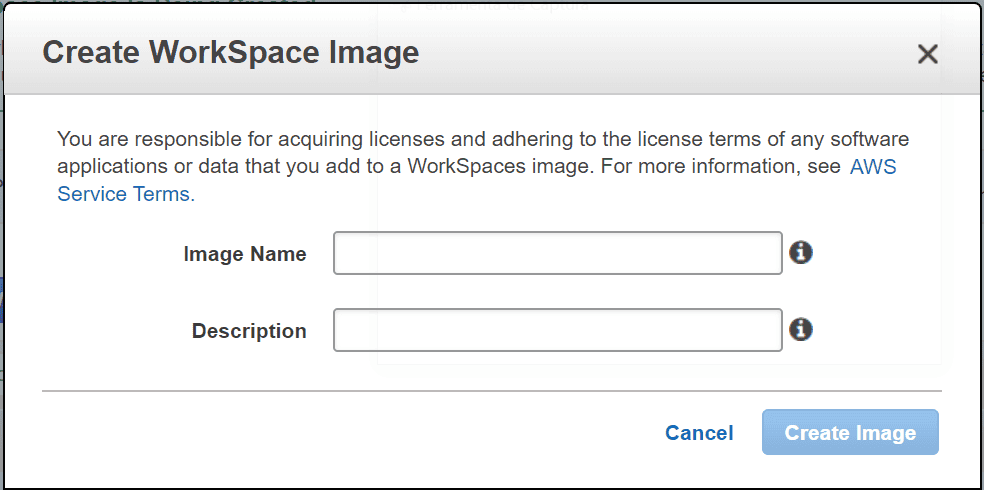
Assim que preenchido as informações, será necessário aguardar cerca de 45 minutos para a validação da imagem.
Passo 2: Criando um Bundle
Uma vez que a Imagem esteja disponível, selecione ela e em seguida "Actions" e "Create Bundle"
Preencha as informações para a construção do Bundle.
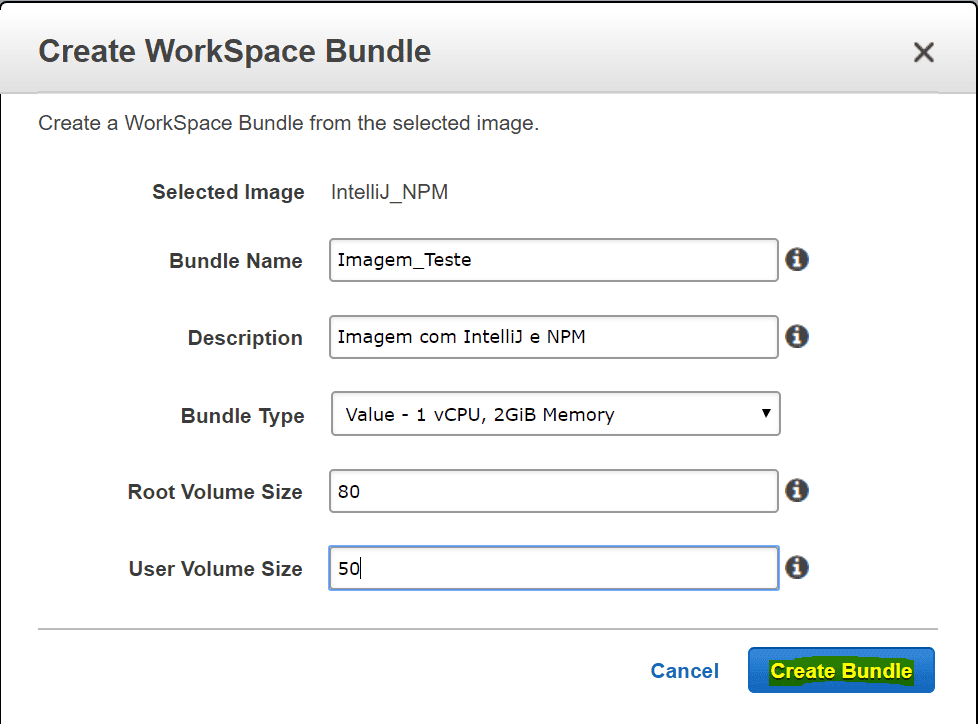
Passo 3: Criando uma Workspace com base em um Bundle
Para criarmos uma Workspace com o nosso Bundle, nós o selecionamos e clicamos em "Launch Workspaces". E seguimos com o processo de criação da Workspace.
Resumo
Nesse artigo vimos como provisionar uma Imagem do Amazon Workspaces para nosso ambiente e a partir dela gerarmos outras. Esse tipo de solução não só facilita na entrega de máquinas como também permite que possamos padronizá-las. É possível criarmos várias imagens e segregarmos de acordo com nossa necessidade (por área, por projeto ou mesmo por aplicativos).